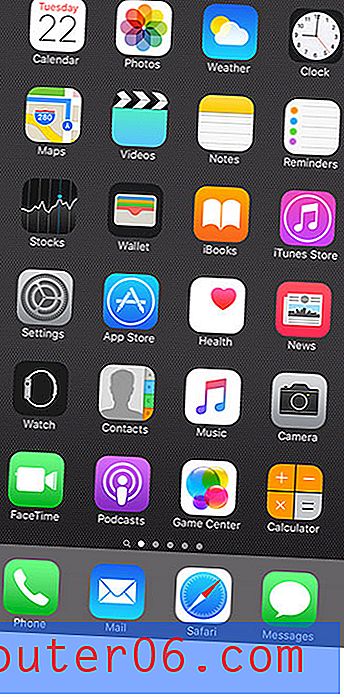Jak ignorovat oblast tisku v aplikaci Excel 2010
Poslední aktualizace: 9. března 2017
Naučíte se, jak nastavit oblast tisku v aplikaci Excel 2010, vám nabízí možnost vybrat skupinu buněk v tabulce, kterou chcete vytisknout. Mnoho tabulek, zejména větších, často obsahuje data, která jsou méně důležitá než jiná data. Můžete mít například přehled, který obsahuje seznam všech prodejů, které vaše společnost provedla za měsíc, ale jméno zákazníka nebo jeho dodací adresa nemusí být důležitá, pokud se díváte na částky prodeje. Pomocí tiskových oblastí můžete při tisku ignorovat zbytečná data. Mohou však nastat i jiné situace, kdy je třeba něco vytisknout mimo oblast tisku, takže byste ji chtěli ignorovat.
I když se zdá, že zřejmým řešením je odstranění tiskové oblasti, je možné, že aktuálně definovanou tiskovou oblast nelze snadno odstranit nebo vyžadovat trochu úsilí k implementaci. Naštěstí máte možnost ignorovat tiskovou oblast z nabídky Tisk, takže nastavení tiskové oblasti není použito, ale zůstává definováno v tabulce.
Ignorování oblasti tisku bez jejího odstranění v Excelu 2010
Protože kroky, které jste podnikli pro nastavení tiskové oblasti, byly nalezeny na kartě Rozvržení stránky, můžete očekávat, že zde najdete možnost ignorovat tiskovou oblast. Metoda ignorování tiskové oblasti aplikace Excel je však ve skutečnosti nalezena v nabídce Tisk. To je rozhodně výhodnější, protože během tisku se jednoduše rozhodnete ignorovat oblast tisku.
Krok 1: Otevřete tabulku obsahující tiskovou oblast, kterou chcete ignorovat.
Krok 2: Klikněte na kartu Soubor v levém horním rohu okna.

Krok 3: V levé části okna klikněte na Tisk .
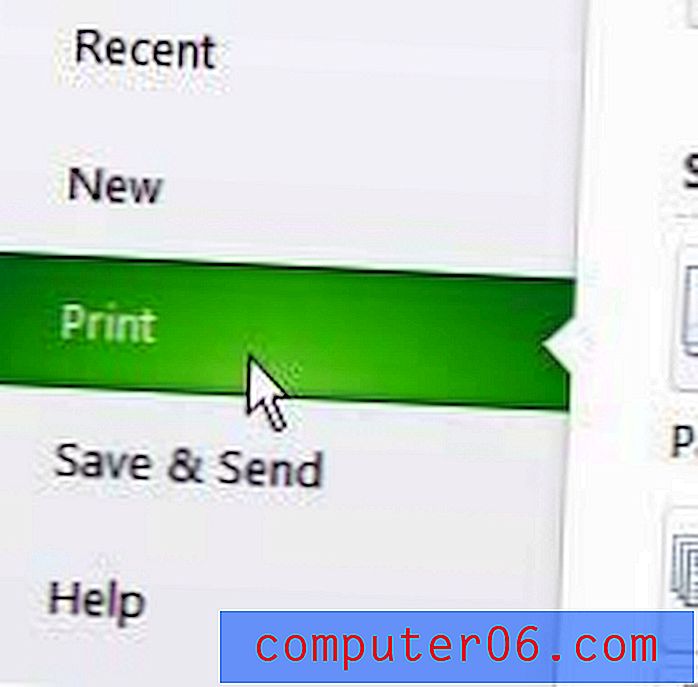
Krok 4: Klikněte na rozevírací nabídku Tisk aktivních listů ve středu okna a poté vyberte možnost Ignorovat oblast tisku ve spodní části nabídky.
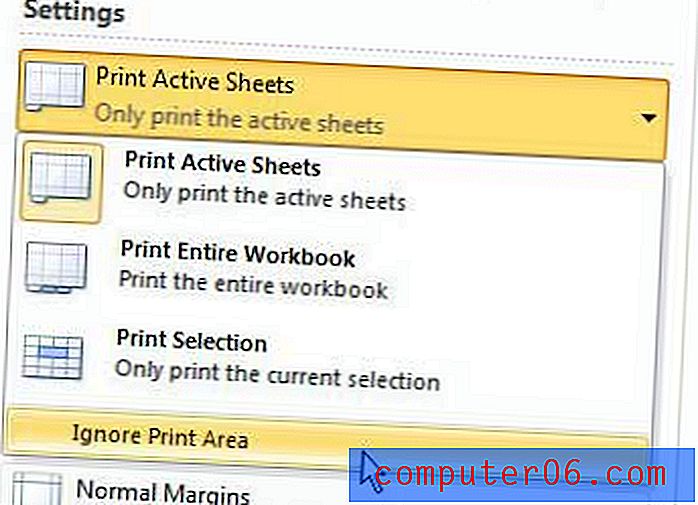
Krok 5: Klepnutím na tlačítko Tisk v horní části okna vytiskněte celý pracovní list.
Tím se vytvoří jednorázová výjimka pro tiskovou oblast, která bude ignorována. Jakýkoli budoucí tisk této tabulky použije parametry tiskové oblasti, pokud se ji nerozhodnete znovu ignorovat.
Shrnutí - jak ignorovat oblast tisku v Excelu 2010
- Klepněte na kartu Soubor .
- Klikněte na tlačítko Tisk .
- Klikněte na tlačítko Vytisknout aktivní listy .
- Klepněte na možnost Ignorovat oblast tisku.
Potřebujete vytisknout mřížku, kterou vaši zaměstnanci mohou použít pro inventář, ale Excel ztěžuje tisk těchto prázdných buněk? Naučte se, jak tisknout prázdné buňky v aplikaci Excel, s využitím funkce oblasti tisku.